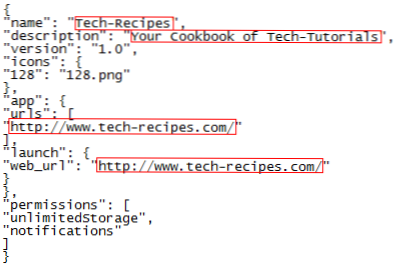
Se non riesci a trovare la tua app preferita nel Chrome Web Store e desideri che sia inclusa nelle app del tuo browser Chrome, puoi facilmente crearne di tue. È un processo estremamente facile!
Un'app Web di Chrome richiede due componenti, il manifesto e un'icona.
Il Manifesto è un file JSON con il nome manifest.json
Il Icona è un'immagine di 128 x 128 px che verrà utilizzata nella pagina Nuova scheda.
Per creare il Manifest, copia quanto segue in un editor di testo come Blocco note o TextEdit:{
"nome": "Tech-Recipes",
"description": "Il tuo ricettario di tutorial tecnici",
"versione": "1.0",
"icone": {
"128": "128.png"
},
"app": {
"urls": [
"Http://www.tech-recipes.com/"
],
"lanciare": {
"web_url": "http://www.tech-recipes.com/"
}
},
"permessi": [
"UnlimitedStorage",
"Notifiche"
]
}
Dovrai apportare le modifiche appropriate alle aree indicate di seguito (nome, descrizione, URL e avvio):
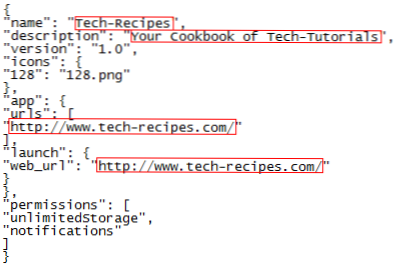
Fatto ciò, salva il file come manifest.json (NON manifest.json.txt !!!)
Successivamente, hai bisogno di un'icona per la tua app web. È possibile utilizzare qualsiasi applicazione grafica o app Web che consente di salvarla come file PNG 128 × 128. Salva il file con il nome 128.png.
Crea una nuova cartella e assegnagli il nome che chiamerai la tua app Web e inserirai sia i file manifest sia i file icona all'interno della cartella.
Ora è il momento di installare l'app Web in Chrome.
1. Apri Google Chrome.
2. Fare clic sul chiave inglese nell'angolo in alto a destra dell'applicazione.

4. Sul lato destro della pagina Estensioni, fare clic su + che è accanto alla modalità sviluppatore.

5. Fare clic sul Caricare l'estensione scompattata pulsante.

6. Passare alla cartella dell'app Web e fare clic ok.
La tua app Web dovrebbe essere ora creata, eventuali errori sono probabilmente un errore di battitura. Torna indietro e controlla il manifest per un personaggio mancato (o non necessario).
Quando vai al Nuova scheda, la tua nuova app Web apparirà con gli altri.

Tratteremo come inviare la tua app Web al Web Store in un prossimo articolo.

